
الرد على طلب طفل في مدة استخدام الجهاز على Mac
تساعد ميزة مدة استخدام الجهاز الآباء على إدارة الوقت الذي يقضيه الأطفال على الجهاز والتطبيقات التي يستخدمونها والأشخاص الذين يتواصلون معهم. وتسمح لهم بإرسال الطلبات عندما يصلون إلى الحد الذي قد عينته. على سبيل المثال:
إذا كنت قد شغَّلت وقت التوقف أو حدود التطبيقات، فسيصبح بإمكانهم طلب السماح بمزيد من الوقت بعد الوصول إلى حد زمني معين.
إذا كنت قد قمت بتعيين حدود التواصل لهم بحيث يتمكنوا من التواصل مع الأشخاص الموجودين في قائمة جهات الاتصال لديهم فقط، فسيصبح بإمكانهم طلب إضافة جهة اتصال جديدة إلى القائمة.
ملاحظة: إذا توافق تطبيق مع المتطلبات التقنية اللازمة، فقد يتمكن طفلك من طلب التواصل مع أشخاص في تطبيق ما.
بإمكان طفلك أيضًا تقديم طلبات أخرى خارج مدة استخدام الجهاز. إذا كنت قد قمت بإعداد "الموافقة على الشراء"، فسيكون بإمكان طفلك طلب الإذن بتنزيل تطبيق، أو إعادة تنزيل تطبيق مشترك، أو شراء عنصر من App Store أو iTunes Store أو Apple Books. يمكنه أيضًا طلب استثناء لشراء أو تنزيل تطبيق يتجاوز التصنيف العمري الحالي. لإعداد "الموافقة على الشراء" أو معالجة هذه الطلبات، انظر الموافقة على الشراء والرد على طلب استثناء تطبيق من طفل.
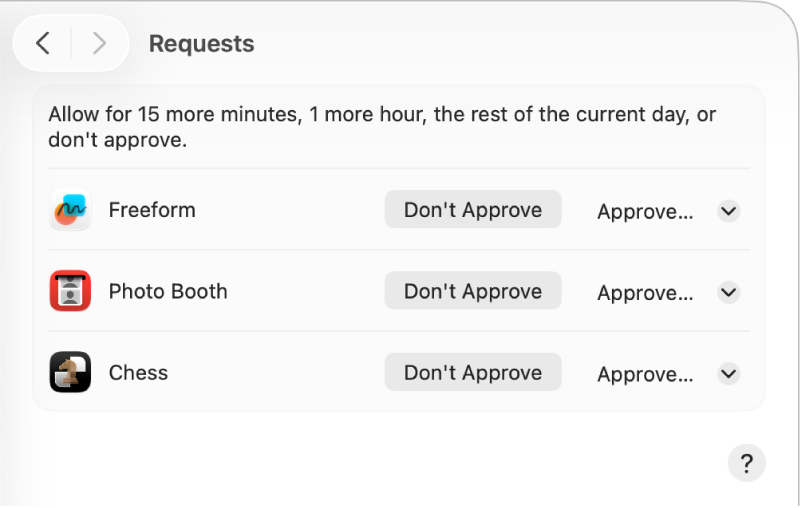
الرد على طلب مدة استخدام الجهاز من طفل في إشعار أو في تطبيق الرسائل
يمكنك الموافقة على طلبات الحصول على مزيد من الوقت مباشرةً من الرسائل والإشعارات أو رفضها، بناءً على كيفية إعداد إشعارات مدة استخدام الجهاز في إعدادات الإشعارات.
في الإشعار أو الرسالة، انقر على قبول أو رفض (أو انقر على القائمة المنبثقة "الخيارات" لاختيار خيار).
لمزيد من التفاصيل والمتطلبات، انظر الرد على طلبات مدة استخدام الجهاز للحصول على مزيد من الوقت في الرسائل.
الرد على طلب مدة استخدام الجهاز من طفل على Mac
إذا كنت أحد الوالدين/ولي أمر في مجموعة مشاركة عائلية، يمكنك الرد على طلبات الحصول على مزيد من الوقت من Mac.
انتقل إلى تطبيق إعدادات النظام
 على Mac.
على Mac.انقر على مدة استخدام الجهاز
 في الشريط الجانبي. (قد تحتاج إلى التمرير إلى أسفل).
في الشريط الجانبي. (قد تحتاج إلى التمرير إلى أسفل).انقر على القائمة المنبثقة "فرد من العائلة"، ثم اختر الطفل الذي قام بإجراء طلب.
إذا كنت لا ترى القائمة المنبثقة فرد من العائلة، فتأكد من أنك سجلت الدخول إلى حساب Apple وتستخدم المشاركة العائلية.
انقر على الطلبات، ثم قم بأي مما يأتي:
الموافقة على الطلب: انقر على القائمة المنبثقة موافقة، ثم اختر خيارًا.
رفض الطلب: انقر على عدم الموافقة.
أدخل رمز دخول مدة استخدام الجهاز.
السماح باستثناء مدة استخدام الجهاز لطفل مباشرة على جهازه
يمكنك الموافقة على استثناء لطفلك مباشرة على جهازه.
بعد أن يبدأ الطفل الطلب، قم بأحد ما يلي:
أدخل عنوان البريد الإلكتروني أو رقم هاتف حساب Apple، ثم أدخل كلمة السر.
انقر على "أدخل رمز دخول ميزة مدة استخدام الجهاز" أو اضغط عليه، ثم أدخل رمز دخول ميزة مدة استخدام الجهاز.
انقر على خيار أو اضغط عليه للموافقة.